标题:"fast路由器手机设置无线网络"的相关路由器教程资料分享。- 【WiFi之家网】编辑整理。
问:如何用手机设置fast路由器的无线名称、无线密码?
答:在手机的浏览器中,登录到falogin.cn管理页面,然后打开 无线设置 这个选项,就可以设置无线名称和无线密码,详细的设置步骤如下。
温馨提示:
如果你的fast路由器连不上网,想用手机来设置上网,那么可以阅读下面的文章,查看设置方法。
fast路由器手机怎么设置?
1、首先,你的手机应该连接到fast路由器的wifi信号(无线网络),如下图所示。
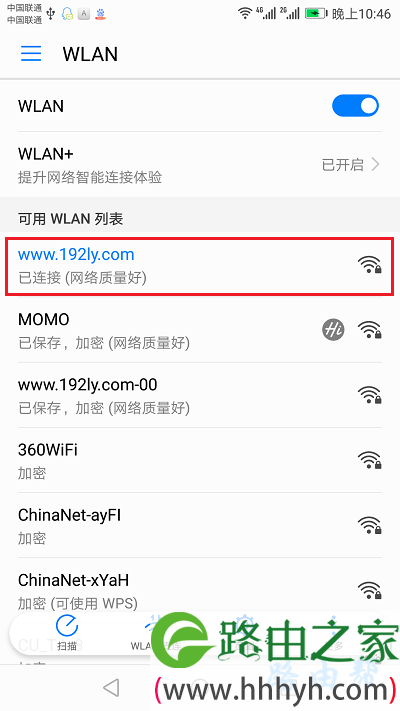
温馨提示:
上图中的 www.192ly.com 这个无线网络,是我用来演示的fast路由器的无线名称。 大家在操作时,请确保连接到自己fast路由器的无线网络即可。
2、然后,在手机的浏览器中输入:falogin.cn,打开fast路由器的登录页面 ——> 输入 登录密码,登录到fast路由器的管理页面,如下图所示。

温馨提示:
(1)、如果在手机的浏览器中输入falogin.cn,打不开fast路由器的登录页面,这种情况下,请阅读下面的文章,查看对应的解决办法。
falogin.cn手机打不开怎么办?
(2)、如果进入到fast路由器的登录页面,但是把登录密码忘了,不能登录到管理页面。这种情况下,可以阅读下面的文章,查看对应的解决办法。
falogin.cn登录密码忘了怎么办?
3、在fast路由器的管理页面中,点击:常用设置 ——> 无线设置 打开,在打开的页面中,就可以设置fast路由器的无线名称、无线密码了,如下图所示。
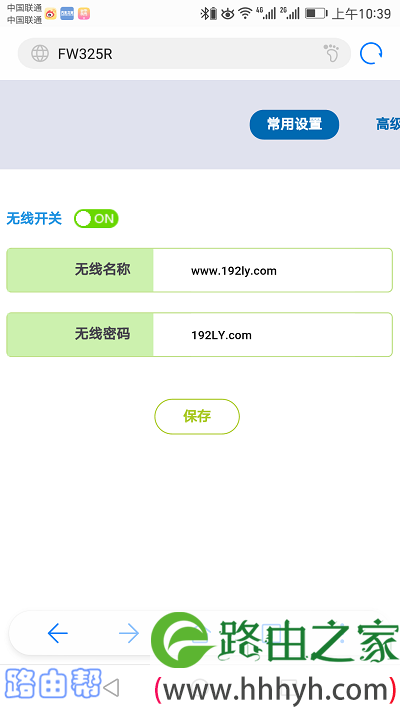
温馨提示:
无线密码,也就是wifi密码,在设置的时候请使用:大写字母、小写字母、数字、符号 的组合来设置,并且密码长度在8位以上。
问题总结:
用手机设置fast路由器无线网络时,最关键的步骤是:用手机登录到falogin.cn管理页面 。 只要手机登录到falogin.cn管理页面,就可以对路由器进行各种设置了,包括无线网络的设置。
以上就是关于“fast路由器手机设置无线网络”的教程!
原创文章,作者:路由器,如若转载,请注明出处:https://www.224m.com/79199.html


